- 그만큼 오류 0xa00f4243 일반적으로 소프트웨어 문제 및 충돌로 인해 발생합니다.
- 최신 펌웨어를 사용하여 오류를 수정하고 있는지 확인하려면 웹캠 드라이버를 업데이트하십시오.
- 작업 관리자로 실행중인 앱을 닫아 충돌 문제가 없는지 확인하십시오.
- 클린 부팅을 수행하고 카메라 소프트웨어를 재설정하여 메시지를 제거 할 수도 있습니다.
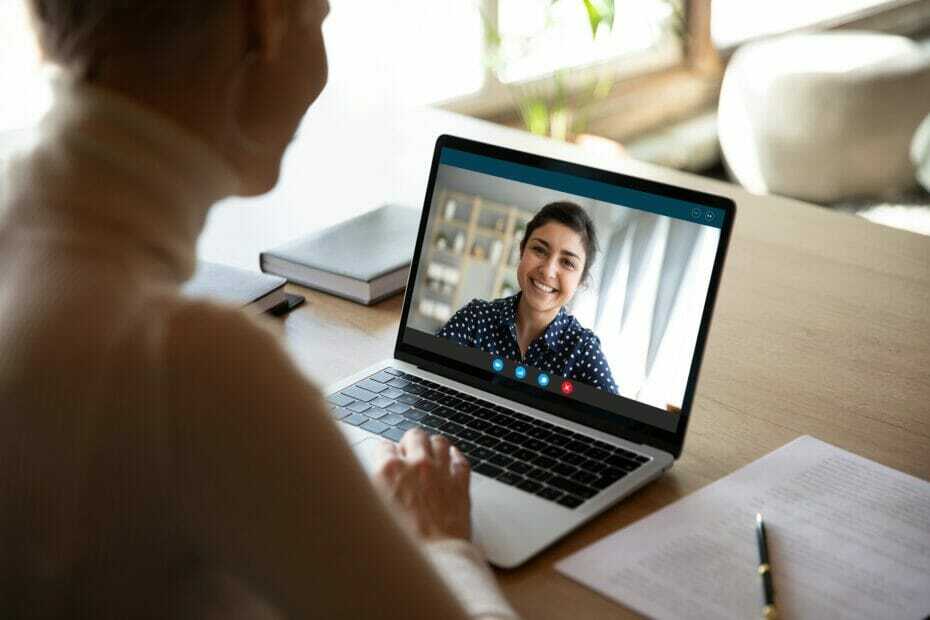
- Restoro PC 수리 도구 다운로드 특허 기술 (특허 가능 여기).
- 딸깍 하는 소리 스캔 시작 PC 문제를 일으킬 수있는 Windows 문제를 찾습니다.
- 딸깍 하는 소리 모두 고쳐주세요 컴퓨터의 보안 및 성능에 영향을 미치는 문제 해결
- Restoro는 0 이번 달 독자.
일부 사용자가 웹캠을 사용하려고 할 때 웹캠 오류 0xa00f4243이 발생합니다. 윈도우 10의 카메라 앱.
그만큼 에러 메시지 상태 :
다른 앱 닫기… 다른 앱이 이미 카메라를 사용하고있는 것 같습니다. 필요한 경우 오류 코드 0xA00F4243이 있습니다.
결과적으로 사용은 그들의 웹캠 카메라와 함께. 다음은 오류 0xA00F424를 수정해야하는 사용자를위한 몇 가지 잠재적 해결 방법입니다.
웹캠 오류 0xa00f4243을 어떻게 수정합니까?
- 웹캠 드라이버 업데이트
- 작업 관리자로 앱 닫기
- 클린 부팅 창
- 웹캠을 사용하는 다른 앱 끄기
- 카메라 앱 재설정
1. 웹캠 드라이버 업데이트
- 눌러 승리 키 + S 및 검색 기기 관리자.
- 웹캠 드라이버를 검색하십시오.
- 마우스 오른쪽 버튼으로 클릭하고 드라이버 업데이트.

- 드라이버가 업데이트 될 때까지 기다리십시오.
일부 카메라 사용자는 웹캠 드라이버를 업데이트하여 오류 0xa00f4243을 수정했다고 말했습니다. 사용자는 드라이버 업데이트 소프트웨어를 사용하여이를 더 빠르게 수행 할 수 있습니다.
더욱이 각 제조업체의 웹 사이트에서 수동으로 드라이버를 업데이트하는 것은 지루할 수 있습니다.
자동으로 드라이버 업데이트
항상 Windows Update를 사용하는 대안이 있지만 항상 전용 드라이버를 찾지 않고 대신 일반 드라이버를 설치합니다.
그러나 소프트웨어를 사용하면 작업이 훨씬 간단 해져서 버튼 클릭만으로 올바른 드라이버를 식별, 다운로드 및 설치할 수 있습니다.
 대부분의 경우 PC 하드웨어 및 주변 장치의 일반 드라이버는 시스템에서 제대로 업데이트되지 않습니다. 일반 드라이버와 제조업체 드라이버 사이에는 주요 차이점이 있습니다.각 하드웨어 구성 요소에 적합한 드라이버 버전을 검색하는 것은 지루할 수 있습니다. 그렇기 때문에 자동화 된 비서가 매번 올바른 드라이버로 시스템을 찾고 업데이트 할 수 있도록 도와 드릴 수 있습니다. DriverFix.드라이버를 안전하게 업데이트하려면 다음의 간단한 단계를 따르십시오.
대부분의 경우 PC 하드웨어 및 주변 장치의 일반 드라이버는 시스템에서 제대로 업데이트되지 않습니다. 일반 드라이버와 제조업체 드라이버 사이에는 주요 차이점이 있습니다.각 하드웨어 구성 요소에 적합한 드라이버 버전을 검색하는 것은 지루할 수 있습니다. 그렇기 때문에 자동화 된 비서가 매번 올바른 드라이버로 시스템을 찾고 업데이트 할 수 있도록 도와 드릴 수 있습니다. DriverFix.드라이버를 안전하게 업데이트하려면 다음의 간단한 단계를 따르십시오.
- DriverFix 다운로드 및 설치.
- 소프트웨어를 시작하십시오.
- 모든 결함이있는 드라이버가 감지 될 때까지 기다리십시오.
- DriverFix는 이제 문제가있는 모든 드라이버를 표시하며 수정하고 싶은 드라이버를 선택하기 만하면됩니다.
- 앱이 최신 드라이버를 다운로드하고 설치할 때까지 기다립니다.
- 재시작 변경 사항을 적용하려면 PC를 선택하십시오.

DriverFix
PC를 위험에 빠뜨리지 않고 PC 구성 요소 드라이버가 완벽하게 작동하도록 유지하십시오.
웹 사이트 방문
면책 조항: 특정 작업을 수행하려면이 프로그램을 무료 버전에서 업그레이드해야합니다.
2. 작업 관리자로 앱 닫기
- Windows 10의 작업 표시 줄을 마우스 오른쪽 버튼으로 클릭하고 작업 관리자 메뉴에서.
- 작업 관리자의 프로세스 탭에는 시스템 리소스를 소비하는 앱 및 백그라운드 서비스가 나열됩니다. 앱 제목 아래에 나열된 모든 소프트웨어를 선택합니다.
- 그런 다음 작업 종료 버튼을 눌러 선택한 앱을 닫습니다.
- 또한 아래에 나열된 카메라 앱 서비스를 닫으십시오. 배경 프로세스.
- 예를 들어 일부 사용자는 다음과 같은 수많은 앱 서비스를 찾을 수 있습니다. 스카이프 다리, 아래에 백그라운드 프로세스.
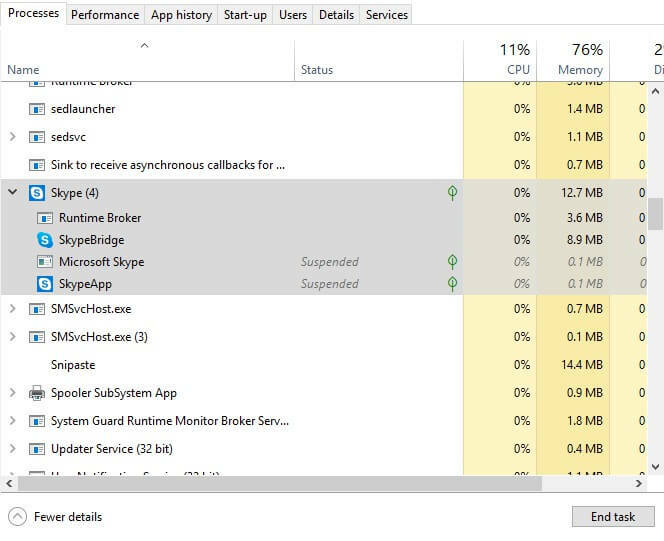
- 예를 들어 일부 사용자는 다음과 같은 수많은 앱 서비스를 찾을 수 있습니다. 스카이프 다리, 아래에 백그라운드 프로세스.
시스템 검사를 실행하여 잠재적 오류 발견

Restoro 다운로드
PC 수리 도구

딸깍 하는 소리 스캔 시작 Windows 문제를 찾습니다.

딸깍 하는 소리 모두 고쳐주세요 특허 기술 문제를 해결합니다.
Restoro Repair Tool로 PC 검사를 실행하여 보안 문제 및 속도 저하를 일으키는 오류를 찾으십시오. 검사가 완료된 후 복구 프로세스는 손상된 파일을 새로운 Windows 파일 및 구성 요소로 대체합니다.
0xa00f4243 오류 메시지는 다음과 같이 큰 힌트를 삭제합니다. 다른 앱 닫기… 다른 앱이 이미 카메라를 사용하고있는 것 같습니다.
이 힌트는 문제가 주로 소프트웨어 충돌로 인한 것임을 시사합니다. 따라서 웹캠을 사용할 수있는 다른 앱을 닫으십시오.
3. 클린 부팅 창
- 먼저 스타트 버튼 및 선택 운영.
- 입력 MSConfig 안에 운영 창 및 클릭 확인 시스템 구성 창을 엽니 다.
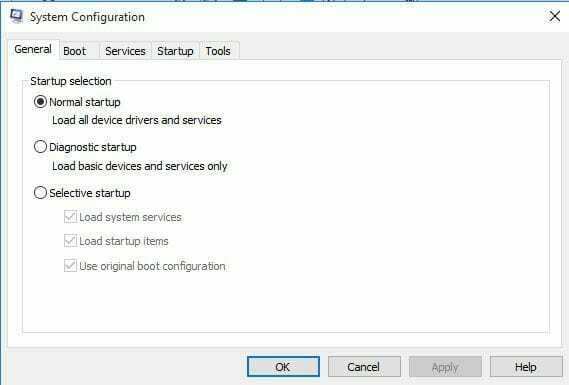
- 클릭 선택적 시작 라디오 버튼 일반 탭.
- 선택 취소 시작 항목로드 시작에서 타사 소프트웨어를 제거하려면 확인란을 선택합니다.
- 선택 원래 부팅 구성 사용 과 시스템 서비스로드 아래 설정 선택적 시작 라디오 버튼.
- 딸깍 하는 소리 서비스 바로 아래 스냅 샷에 표시된 탭을 엽니 다.
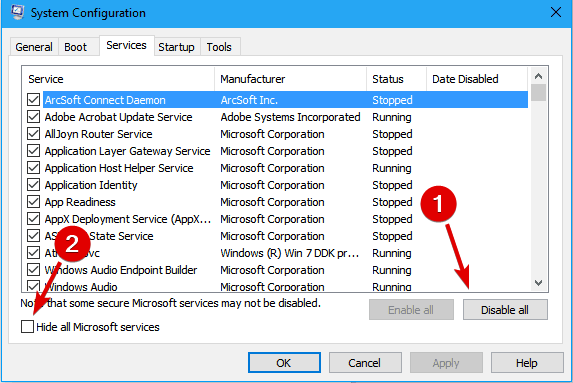
- 클릭 모든 Microsoft 숨기기 서비스 확인란.
- 그런 다음 모두 비활성화 옵션을 누르고 대다 단추.
- 클릭 확인 단추.
- 선택 재시작 옵션 시스템 설정 팝업 대화 상자.
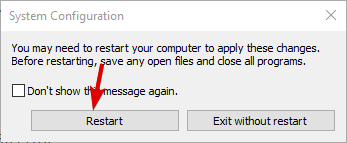
오류 0xa00f4243은 일반적으로 소프트웨어 충돌로 인해 발생하므로 클린 부팅으로 문제를 해결할 수 있습니다. 클린 부팅은 타사 소프트웨어 및 서비스를 제외하도록 구성된 Windows 시작입니다.
4. 웹캠을 사용하는 다른 앱 끄기
- 클릭 검색하려면 여기에 입력하세요. Cortan을 열려면 작업 표시 줄의 버튼ㅏ.
- 입력 카메라 검색 키워드로.
- 딸깍 하는 소리 카메라 개인 정보 설정 열기 위해 설정 바로 아래에 표시된대로.
- 먼저 앱이 카메라에 액세스하도록 허용 설정이 켜져 있습니다.
- 창을 아래로 스크롤하고 웹캠을 사용하는 앱을 끕니다.
- 카메라 앱을 켜 둡니다.
사용자는 설정 앱을 통해 웹캠을 사용하는 다른 앱을 끌 수도 있습니다. 그러면 Camera가 웹캠을 사용하는 유일한 앱이되므로 대부분의 사용자에게 0xa00f4243 오류를 수정하기에 충분합니다.
5. 카메라 앱 재설정
- 키워드 입력 앱 에 Cortana의 검색 텍스트 상자입니다.
- 딸깍 하는 소리 앱 및 기능 앱 목록을 열려면 설정.
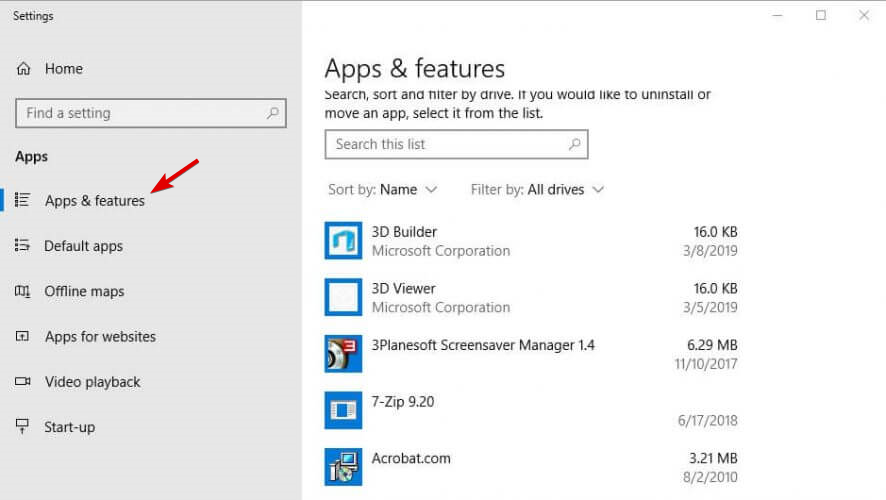
- 카메라를 선택하고 고급 옵션.
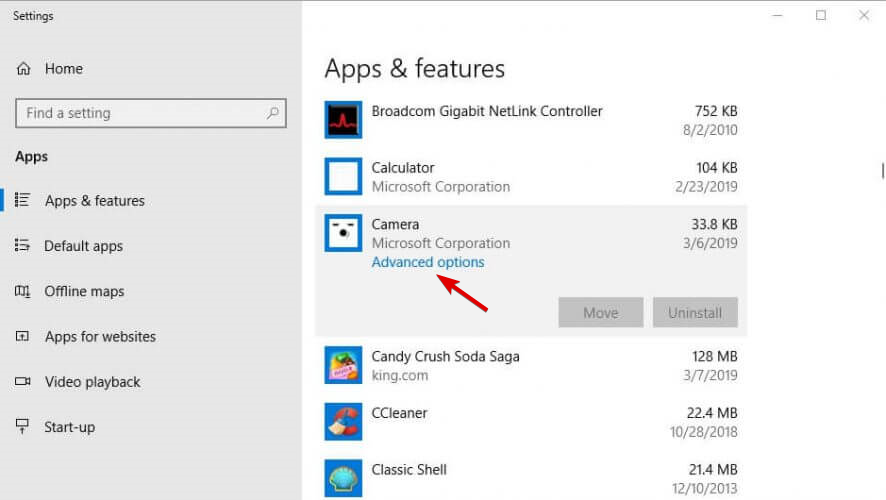
- 눌러 초기화 버튼을 클릭하고 초기화 다시 확인합니다.
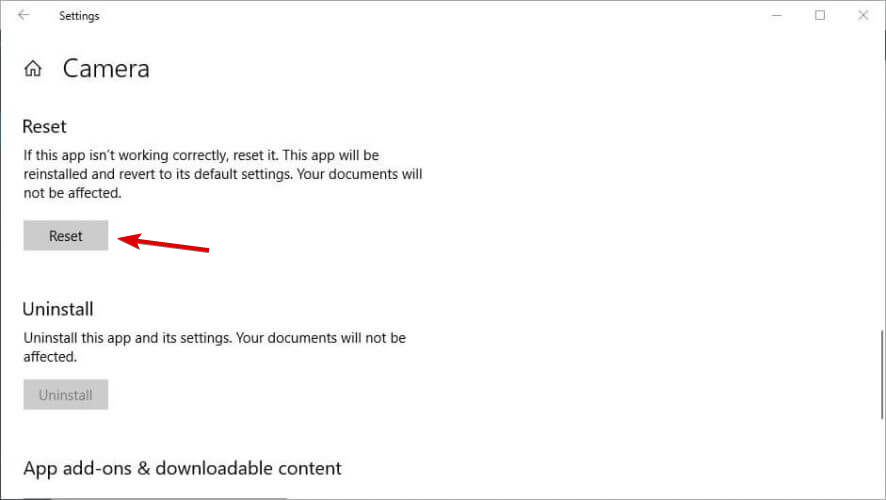
- 카메라 앱을 재설정하십시오.
사용자는 제대로 작동하지 않을 때 앱을 재설정 할 수 있습니다. 앱을 재설정하면 데이터가 재설정되고 기본 설정으로 복원됩니다. 따라서 카메라 앱을 재설정하는 것도 오류 0xa00f4243을 수정하기 위해 시도해 볼 가치가 있습니다.
이는 사용자가 카메라로 웹캠을 활용할 수 있도록 오류 0xa00f4243을 수정하는 데 가장 적합한 몇 가지 해결 방법입니다.
그러나 Google에는 타사 소프트웨어 대안이 많이 있습니다. 최고의 웹캠 소프트웨어 목록 활용할 수 있습니다.
아래 댓글 섹션에서 제품에 대한 주제 및 경험에 대한 피드백을 자유롭게 보내주십시오.
 여전히 문제가 있습니까?이 도구로 문제를 해결하세요.
여전히 문제가 있습니까?이 도구로 문제를 해결하세요.
- 이 PC 수리 도구 다운로드 TrustPilot.com에서 우수 등급 (이 페이지에서 다운로드가 시작됩니다).
- 딸깍 하는 소리 스캔 시작 PC 문제를 일으킬 수있는 Windows 문제를 찾습니다.
- 딸깍 하는 소리 모두 고쳐주세요 특허 기술 문제를 해결하는 방법 (독자 전용 할인).
Restoro는 0 이번 달 독자.
자주 묻는 질문
이 오류는 여기에 나열된 여러 방법 중 하나로 수정할 수 있습니다. 고정에 전념하는 철저한 가이드 0xa00f4246 문제.
웹캠 설정은 제조업체마다 다릅니다. 우리는 당신이 알아야 할 모든 것을 우리의 웹캠 설정 액세스 전용 가이드 Windows 10에서.
앱에서 원하는 내용에 따라 다릅니다. 여기에 최고의 감시 소프트웨어 목록 당신이 선택할 수 있습니다.
![줌 비디오가 작동하지 않는 문제를 해결하는 방법 [Windows 10 및 Mac]](/f/c97d73145e93154b4bf43e09e7350b42.webp?width=300&height=460)

